Если вам нужно быстро сохранить изображение с экрана, не потребуется сложных настроек или программ. Для ноутбуков Леново существует несколько простых способов сделать снимок экрана, и я расскажу о них наиболее подробно и понятно.
Первый способ – использование клавиши PrtSc (Print Screen). Нажмите её один раз, чтобы скопировать текущий экран в буфер обмена. После этого можете вставить снимок в любой редактор, например, вPaint или Word, с помощью сочетания Ctrl + V. Этот способ подходит, если нужно скопировать весь экран целиком.
Если вам нужно сохранить только активное окно, нажмите Alt + PrtSc. Это зафиксирует только то окно, с которым в данный момент работаете. Значение этого метода – быстрый и безопасный способ делать снимки без дополнительных настроек.
Для автоматического сохранения изображения в файл, нажимайте Windows + PrtSc. Экран кратко потемнеет, что говорит о создании снимка. Источник сохраняется в папке Изображения – Скриншоты. Такой вариант отлично подходит для тех, кто часто делает скриншоты и хочет сразу получать файлы.
Обратите внимание, что на ноутбуках Леново клавиша PrtSc иногда может иметь другую маркировку или находится в сочетании с функцией Fn. В таких случаях используйте сочетание Fn + PrtSc или Fn + Windows + PrtSc. Это обеспечит работу функции без ошибок.
Как сделать принтскрин на ноутбуке Lenovo: пошаговая инструкция
На ноутбуке Lenovo для создания скриншота нажмите клавишу PrtSc (или Print Screen) – она обычно расположена в верхнем ряду клавиш. После этого изображение всей рабочей области скопируется в буфер обмена.
Чтобы сохранить скриншот, откройте любой графический редактор, например, Paint, и вставьте изображение с помощью сочетания клавиш Ctrl + V. После этого нажмите Сохранить и выберите папку для файла.
Если нужно сделать скрин только активного окна, нажмите одновременно Alt + PrtSc. Это позволит запомнить окно без других элементов на экране. Аналогично вставьте изображение в редактор для сохранения.
Для быстрого сохранения скриншота в файл используйте сочетание Windows + PrtSc. После нажатия экран может немного потемнеть, а скриншот автоматически сохранится в папке Изображения в каталоге Скриншоты.
Дополнительно можно использовать встроенную функцию Snipping Tool или Snip & Sketch. Запустите инструмент через поиск по системе, выберите нужный тип выделения и сохраните изображение в удобное место.
Использование клавиши Print Screen и сохранение снимка в буфер обмена
Нажмите клавишу Print Screen (часто обозначается как PrtSc или PrtScn) на клавиатуре ноутбука Lenovo. Это сохранит текущий экран в буфер обмена, не создавая автоматически файла. После этого откройте любой графический редактор, например, Paint или Photoshop.
Для вставки снимка нажмите комбинацию клавиш Ctrl + V. Экранное изображение появится на редакционном полотне. Теперь вы можете редактировать, обрезать или сохранять изображение в нужном формате.
Если нужно сделать снимок только активного окна, нажмите Alt + Print Screen. Это захватит только текущее окно приложения и также поместит изображение в буфер обмена, готовое к вставке в редактор.
Рекомендуется сразу после захвата изображения открыть выбранный редактор и вставить снимок. Для этого нажмите Ctrl + V. После редактирования используйте опцию «Сохранить как» для сохранения файла на компьютере. Это простой способ быстро зафиксировать содержимое экрана без дополнительных настроек и автоматически сохраняемых файлов.
Создание скриншота с помощью встроенного инструмента «Ножницы» или «Средство захвата»
Откройте меню «Пуск» и найдите приложение «Ножницы» или «Средство захвата». Запустите выбранное приложение.
После открытия инструмента на экране появится небольшое меню или панель инструментов. В ней выберите тип захвата: полный экран, окно или произвольная область.
Чтобы сделать снимок произвольной области, кликните по опции «Область» и выделите нужную часть экрана мышью. Для фиксированного захвата полного экрана или окна воспользуйтесь соответствующими командами.
Захват автоматически откроется в редакторе «Ножницы» или «Средство захвата», где можно добавить стрелки, текст или отметки. После редактирования нажмите «Сохранить» и выберите место для хранения файла.
Если в вашем ноутбуке установлена более новая версия Windows 10 или Windows 11, используйте комбинацию клавиш Win + Shift + S. Экран немного пригаснет, и появится курсор, позволяющий выбрать область для снятия.
Выбранный фрагмент автоматически копируется в буфер обмена. Его можно вставить в любой редактор изображений или документа нажатием Ctrl + V и сохранить нужным способом.
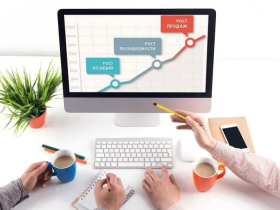









Оставить комментарий.